Microsoft Teams 通話に Apple CarPlay を使用する方法
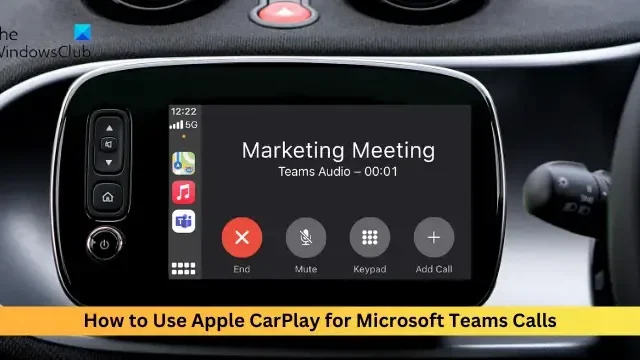
この投稿では、Apple CarPlay を Microsoft Teams 通話に使用する方法を説明します。 Apple CarPlay は、ユーザーが車のインフォテインメント画面から iPhone の機能にアクセスできるようにするスマートフォン ミラーリング システムです。最近、Microsoft は、ユーザーが Microsoft Teams 通話に Apple CarPlay を使用できることを発表しました。
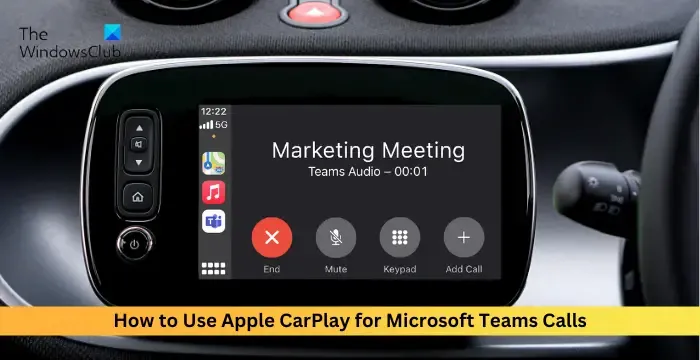
Teams 通話で Apple CarPlay を使用するための前提条件は何ですか?
Teams で CarPlay を使用するには、次のものが必要です。
- CarPlayに対応したインフォテインメントシステム
- iPhone
- iOS 用の最新の Teams アプリ
Microsoft Teams 通話に Apple CarPlay を使用する方法は?
Apple CarPlay を Microsoft Teams 通話に使用する前に、iPhone を車に接続する方法を知っておきましょう。
これを行うには、Bluetooth または USB ケーブルを使用して iPhone を車のインフォテイメントに接続します。デバイスの画面が、利用可能なすべての CarPlay アプリケーションとともに車のディスプレイに自動的に表示されます。ここでは、「Microsoft Teams」を選択します。
Apple CarPlay 経由で Teams を開いたので、その使用方法を学びましょう。
会議に参加する
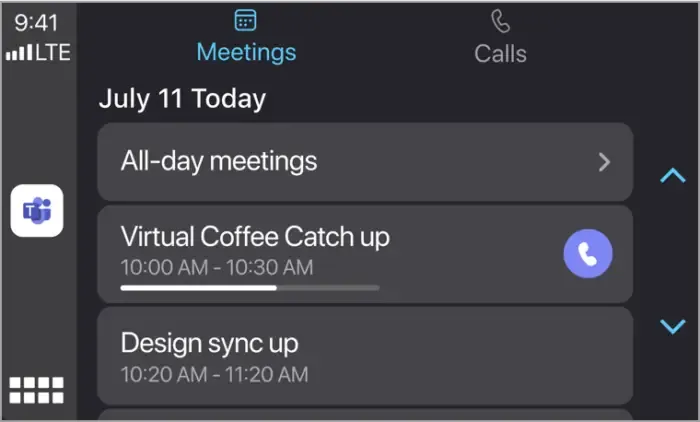
Apple CarPlay 経由でミーティングに参加するには、[ミーティング]タブを選択して、スケジュールされたミーティングを表示し、参加します。
終日会議は選択しない限り表示されず、進行状況バーに会議のどの部分が完了したかが表示されることに注意してください。会議をクリックして参加できます。また、同じ日の会議のみが表示され、Teams のリンクがない会議には参加できません。
電話をかける
Apple CarPlay を使用して Microsoft Teams 通話を行うには 3 つの方法があります。
- Siriの使用
- 短縮ダイヤルの使用
- 通話履歴の使用
それでは、これらを詳しく見てみましょう。
1] Siriを使用する
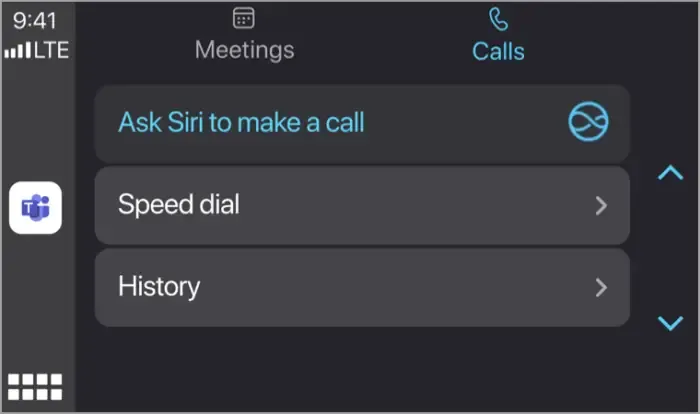
はい、Siri を使用して、CarPlay 経由で Teams 通話を行うことができます。その方法は次のとおりです。
- CarPlay デバイスでTeamsアプリを開き、 [通話]タブに移動します。
- ここで、「Siri に電話をかけるように依頼する」を選択し、電話をかける連絡先の名前を呼び出すか、Siri 音声コマンドを使用して電話をかけることができます。
2]短縮ダイヤルを使用する
[通話]タブで、[短縮ダイヤル]オプションをクリックします。これにより、連絡先のリストが表示されます。電話をかけたい相手を選択します。
3] 通話履歴を利用する
もう一度、[通話]タブで[通話履歴]オプションをクリックして、最近の通話と受信をすべて表示します。次に、電話をかける相手を選択します。
この投稿がお役に立てば幸いです。
Microsoft Teams は Apple CarPlay で動作しますか?
はい、Microsoft Teams は Apple CarPlay で動作します。ただし、会議ビデオ フィードはダッシュボードに表示されません。 Microsoft Intune で管理されている iOS デバイスを使用して電話をかける場合、管理者は Siri をブロックできます。
iPhone で Teams 通話が受信できないのはなぜですか?
iPhone で Teams の通話が受信できない場合は、Teams と iPhone が利用可能な最新バージョンに更新されていることを確認してください。それでも問題が解決しない場合は、iPhone のサウンド、振動、通知の設定を確認してください。


コメントを残す